Как удалить антивирус Avast с компьютера
Совсем недавно я писал заметку про установку бесплатной версии антивируса Avast Free, однако после тестирования у меня возникли проблемы с деинсталляцией и я решил коротко описать как удалить антивирус Аваст с компьютера полностью и без хвостов в системе.
Ввиду того, что антивирусы тесно интегрируются в систему (и это нормально, работа у них такая) достаточно часто случается ситуация когда штатный деинсталлятор не может справиться со своей задачей или удаляет антивирусное ПО не совсем корректно или не полностью. Все бы ничего, но как правило такие хвосты в системе могут конфликтовать с установленными приложениями или делает невозможным установку другой антивирусной защиты.
Стандартное удаление Avast
Как и любое другое приложение (при условии, что оно было установлено в соответствии с требованиями Windows), Avast можно удалить при помощи стандартного модуля удаления программ Windows:
- Откройте «Панель управления», затем кликните по элементу «Удаление программы» (элемент расположен в разделе «Программы»).

- Если в вашем случае в «Панели управления» представлено множество мелких значков, найдите среди них «Программы и компоненты» и кликните по нему.

- Далее на экране появится список установленных программ. Найдите среди них значок «Avast Free Antivirus», кликните по нему правой кнопкой мыши и выберите пункт «Удалить».

- Кстати, вместе с антивирусом на компьютер может установиться и браузер Avast.
- Это действие вызовет запуск штатного деинсталлятора Avast. Кликните в открывшемся окне кнопку «Удалить».

- Согласитесь с удалением.

- Далее деинсталлятор предложит выполнить перезагрузку компьютера прямо сейчас или позже. Выберите любой вариант, щелкнув по соответствующей кнопке (но лучше — первый). На вопросы ниже можно не отвечать.

Удаление антивируса
Прежде чем удалить антивирус Аваст, необходимо понять, какие способы существуют для удаления приложения. В настоящий момент известно 3 метода, благодаря которым от антивирусного ПО не останется и следа:
- Средства удаления Windows;
- Утилита удаления приложения Avast;
- Сторонние программы, предназначенный для деинсталляции приложений.
Новичкам рекомендуется изучить каждый доступный способ, а только потом приступать к деинсталляции антивируса.
Удаление средствами ОС
Самым простым способом удаления любых программ для пользователя является использование встроенного деинсталлятора. Благодаря средствам ОС удалить Аваст с компьютера совсем несложно.
В первую очередь необходимо зайти в панель управления. Сначала следует открыть меню «Пуск». В открывшемся меню нужно найти «Панель управления».

Когда появится новая форма, пользователю следует отыскать «Программы и компоненты». Это необходимо для того, чтобы приступить к непосредственному удалению приложения.

Теперь остается только отыскать в загрузившемся списке, антивирус Аваст, а затем выбрав его удалить. Для этого нужно будет кликнуть по кнопке «Удалить».

Через мгновение появится деинсталлятор программы. Чтобы приступить к ликвидации антивирусного ПО, пользователь должен нажать на кнопку «Да». Если этого не сделать, через минуту процесс будет автоматически отменен.
Когда avast software будет удален, произойдет перезагрузка компьютера.
Чистка реестра
Операционная система загрузится, и пользователь увидит, что антивируса больше нет. На самом деле все не совсем так. Чтобы программу удалить с компьютера полностью, необходимо почистить реестр.
Снова нужно открыть меню «Пуск», а затем в поле «Найти» написать: Regedit. Подобной командой будет запущен реестр операционной системы.

В открывшемся окне, пользователи увидят несколько разделов в которых содержатся подразделы и ключи. Следует быть осторожными, удаление важного для Windows ключа вызовет сбой системы.
Чтобы отыскать все ключи Avast, необходимо открыть меню «Правка», а затем выбрать «Найти».

В поисковой форме нужно будет ввести слово «avast». После клика по кнопке «найти далее», реестр выдаст список всех найденных ключей, содержащих поисковое слово.
Нужно будет поочередно нажать правой кнопкой «мышки» на все результаты, выбирая при этом «Удалить».Через несколько минут, от антивируса не останется и следа.
Утилита от компании Аваст
Многие пользователи бояться заходить в реестр, а так как без этого удалить avast free antivirus невозможно, придется воспользоваться другим способом. Проще всего воспользоваться утилитой, разработанной компанией Аваст.
Сначала необходимо скачать утилиту «Avastclear» с официального сайта разработчика. Так как удалить Аваст просто так не получится, необходимо загрузиться в безопасном режиме. Чтобы выбрать соответствующий режим, при загрузке ОС, пользователь должен нажать на служебную клавишу «F8». Когда появится список режимов, рекомендуется выбрать «Безопасный режим».
После загрузки операционной системы, нужно будет запустить ранее скачанную утилиту. Для удаления Avast, пользователю следует выбрать директорию, в которую установлен антивирус. Если защитное ПО устанавливалось в папку по умолчанию, ничего выбирать не нужно.
Чтобы избавиться от следов «защитника», нужно нажать на кнопку «Удалить». Через несколько минут программа будет удалена, а компьютер перезагружен.
Сторонние утилиты
Полное удаление Аваст фри можно выполнить при помощи специализированных программ. К самым популярным приложениям можно отнести:
- Ccleaner;
- Uninstall Tools;
- Revo Uninstaller.
При желании можно найти и другие утилиты, которые полностью удаляют устанавливаемые на компьютер программы. Не имеет значения какая утилита будет выбрана в качестве деинсталлятора, так как принцип работы у них идентичен. Сначала удаляется софт, а затем производится чистка реестра.
Следует заметить, что после деинсталляции удаляемый антивирус будет ликвидирован, а система перезагружена. Если этого не сделать на компьютере останутся следы Аваста.
Glary Utilities
Программное обеспечение, которое представляет собой набор следующих утилит: «Менеджер автозапуска», «Исправление реестра», «Очистка диска», «Менеджер контекстного меню», «Анализатор диска», «Диспетчер задач», «Модуль обновления ПО», «Помощник браузера», «Стирание следов», «Уничтожение вредоносных программ», «Диспетчер драйверов», «Исправление ярлыков», «Поиск дубликатов», «Поиск пустых папок», «Быстрый поиск», «Восстановление файлов», «Разрезание и объединение файлов», «Проверка диска», «Шифрование файлов», «Шредер файлов», «Сведения о системе», «Оптимизатор памяти», «Дефрагментация реестра», «Отмена изменений».

Очевидно, что с помощью Glary Utilities также можно и удалять программы – для этих целей здесь предусмотрен «Менеджер деинсталляции». По умолчанию весь софт представляется в алфавитном порядке, но имеется возможность сортировки по разработчику, дате установки и занимаемому размеру. В этом же разделе утилиты можно избавиться от проблемных обновлений ОС Windows. Отдельного же внимания заслуживает такая полезная функция, как «Пакетная деинсталляция», что позволяет в один подход удалить сразу несколько приложений, предварительно выделив их, а затем лишь подтверждая свое решение.

Достоинства:
- Бесплатное распространение;
- Внушительный набор утилит для решения всех распространенных задач, с которыми можно столкнуться в ходе работы за ПК;
- Возможность оптимизации системы в один клик;
- Минималистичный и не требующий освоения интерфейс.
Недостатки:
- По умолчанию работает в фоне и время от времени отправляет уведомления;
- Редкие предложения перейти приобрести полную версию.
Удаление программ Avast на Windows
Способ 1. Через программы и компоненты

- Откройте панель управления.
- Удерживая клавишу Windows , нажмите «R», чтобы открыть диалоговое окно «Выполнить».
- Введите «control», затем нажмите «Enter» либо ОК.
- Переключите просмотр панель управления в мелкие значки.


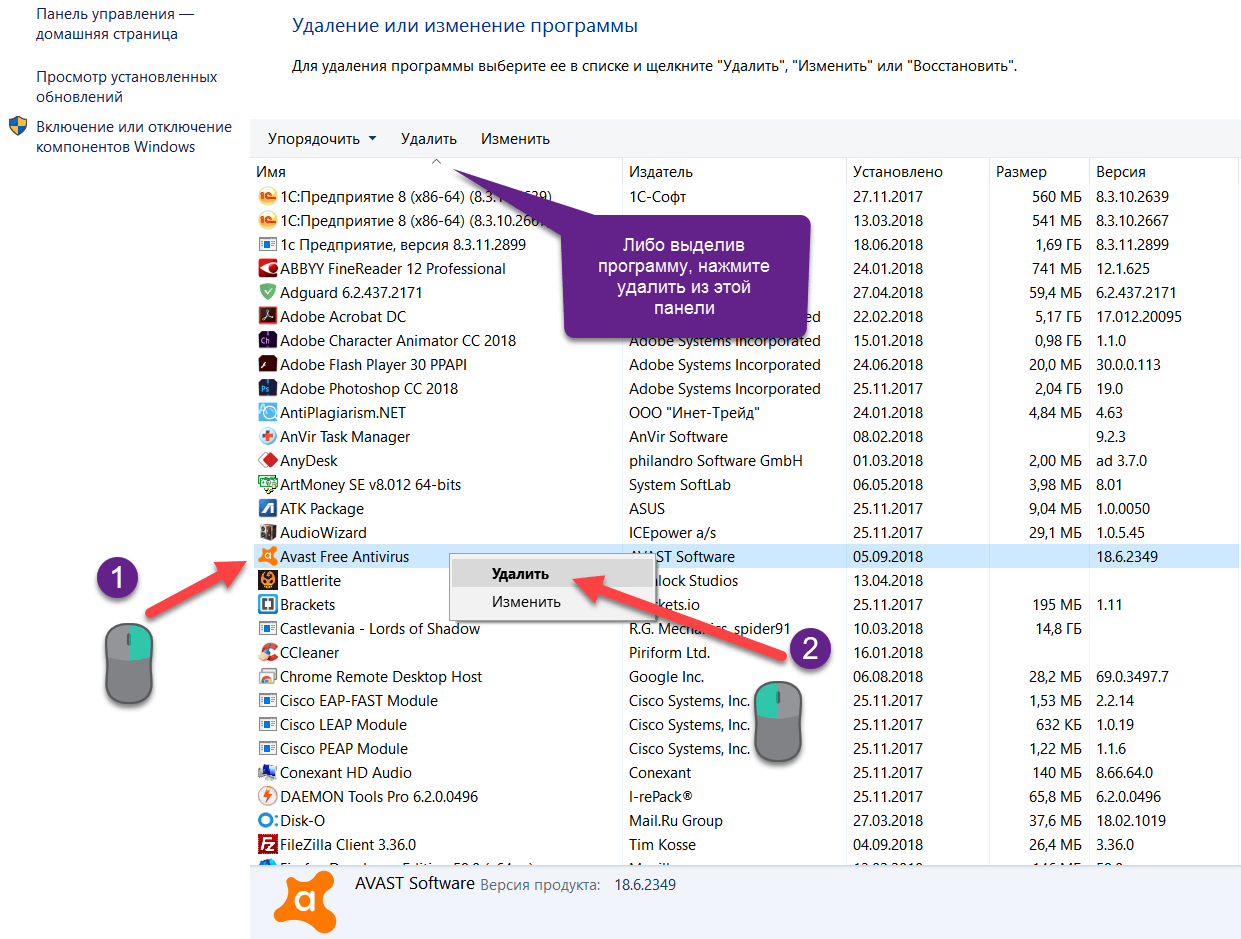
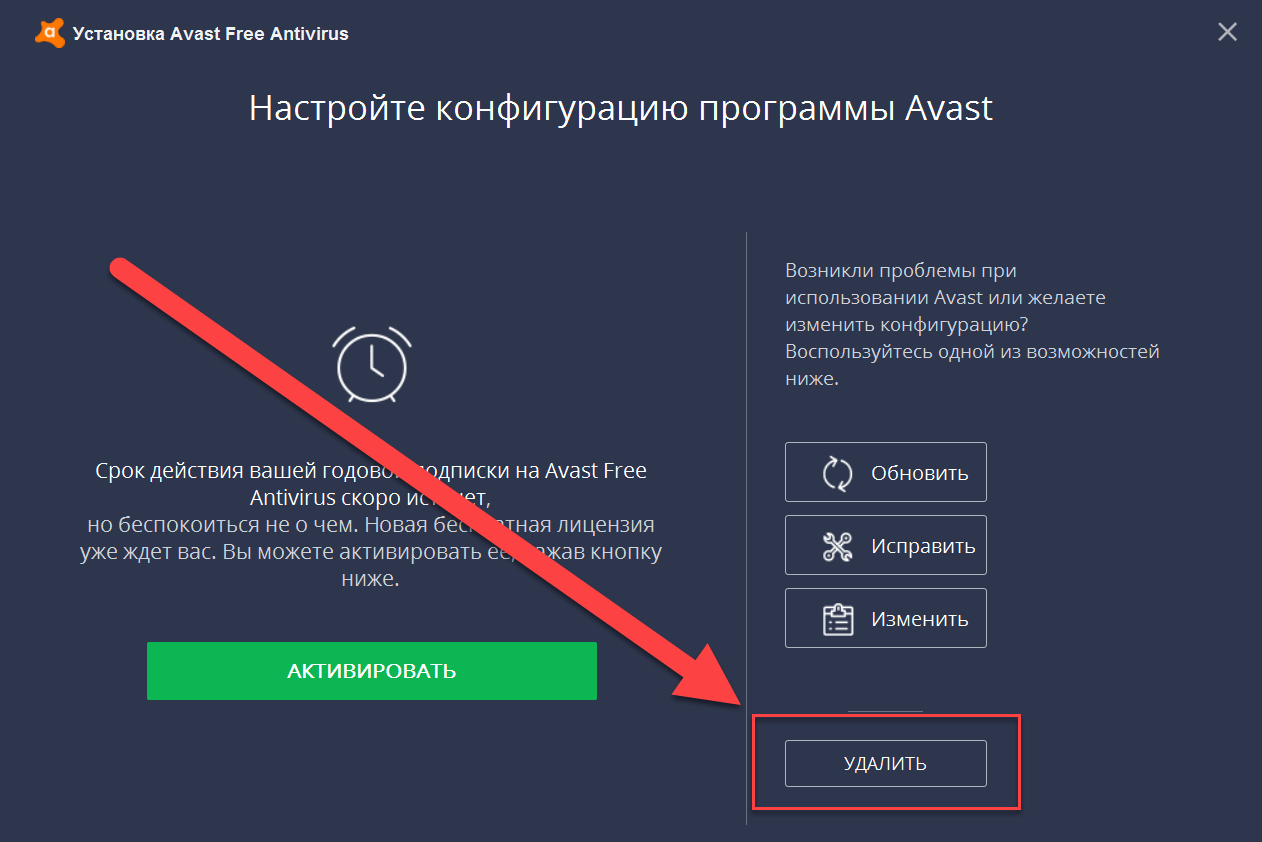
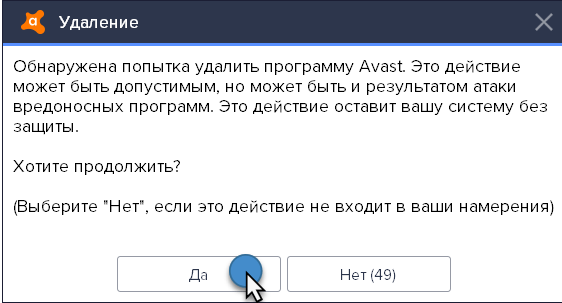
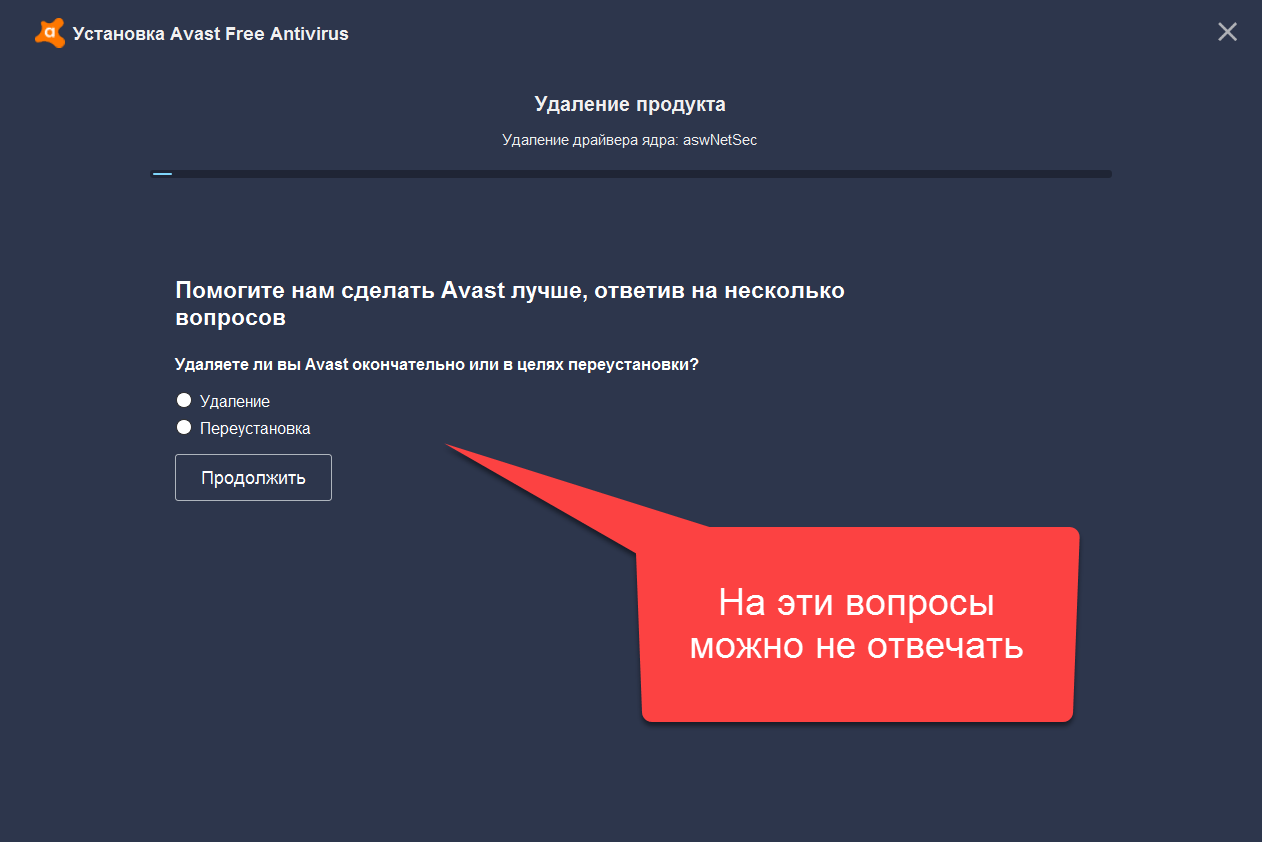
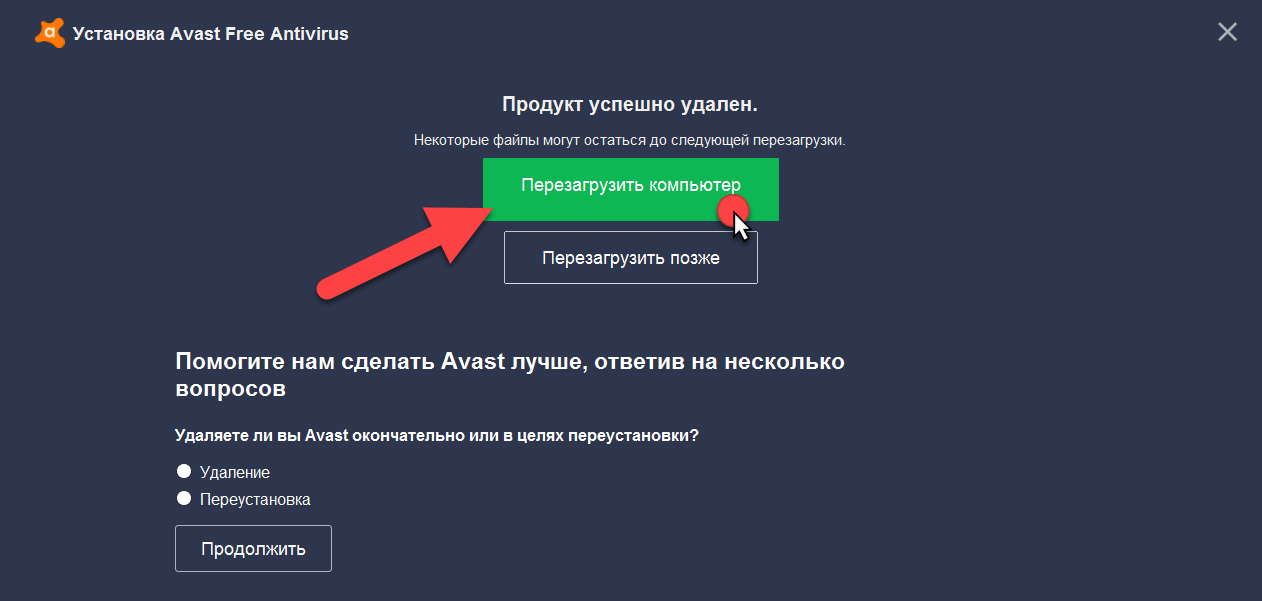
Способ 2. С помощью утилиты удаления Avastclear
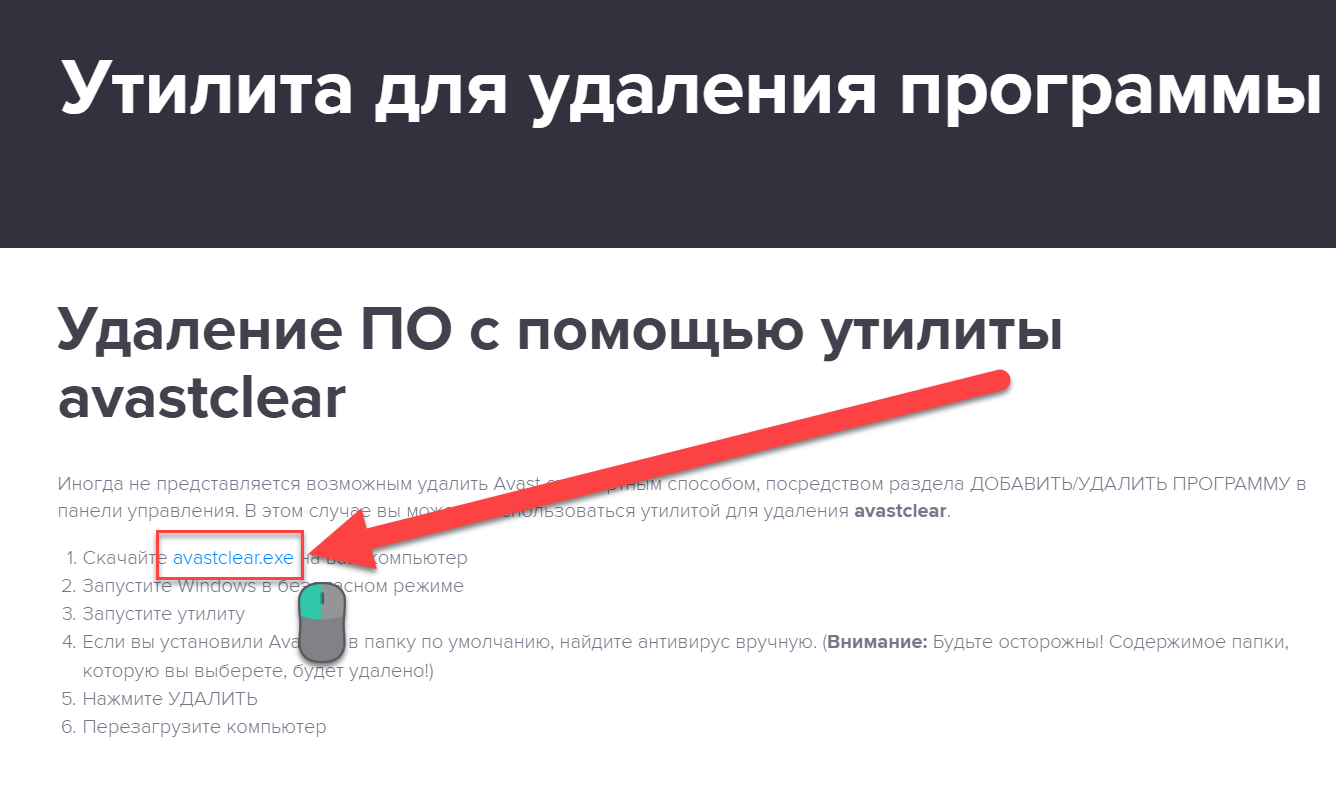
- Перейдите на сайт www.avast.ru/uninstall-utility
- Скачайте файл avastclear.exe
- Нажмите сохранить и по окончанию загрузки запустите программу.

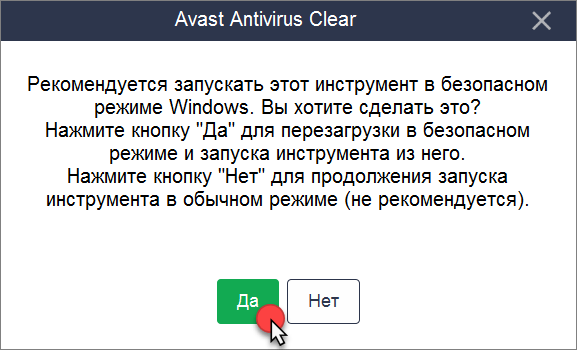
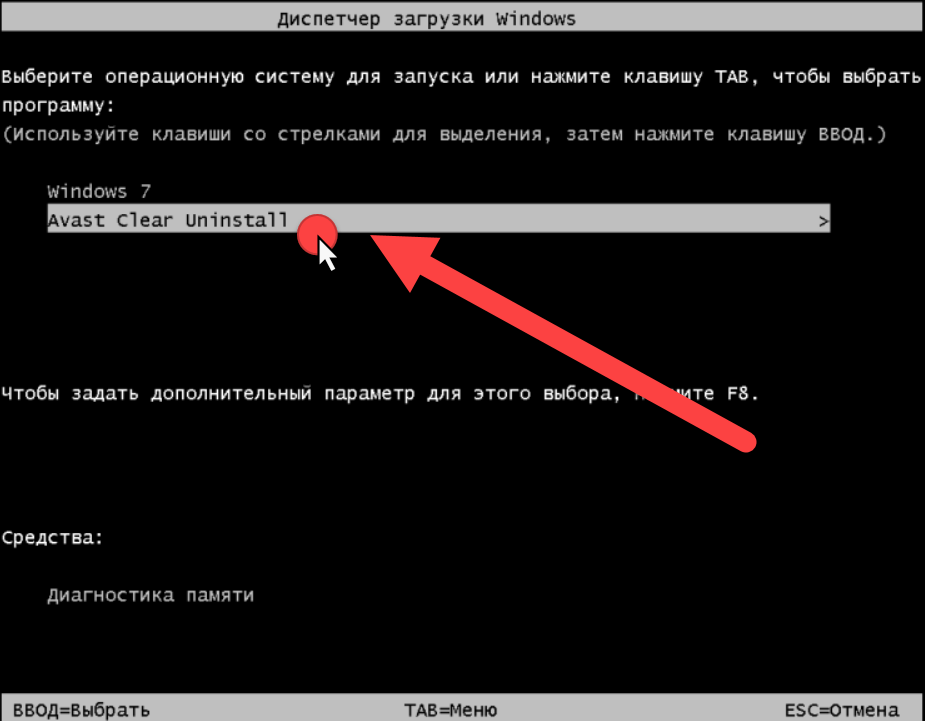
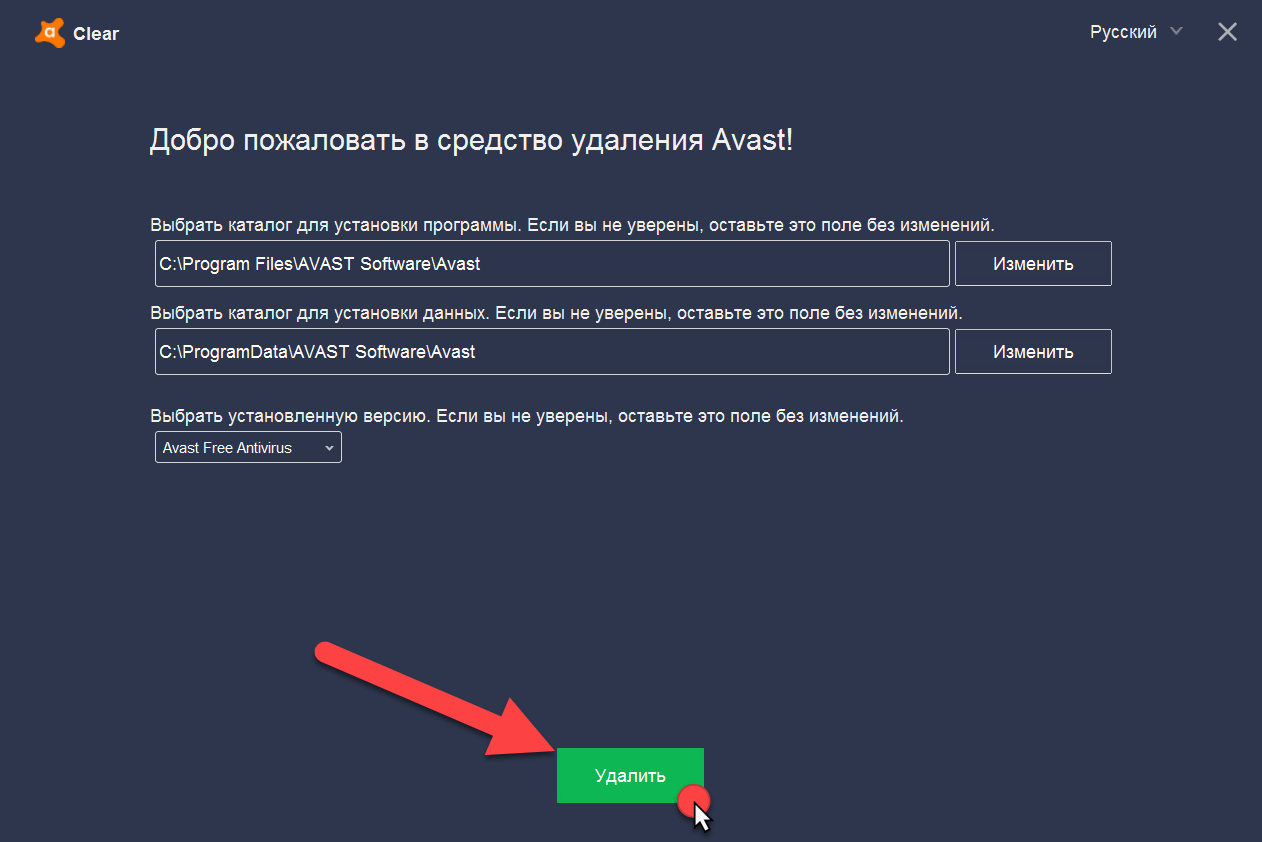
Как удалить Avast средствами Windows
Первым делом рассмотрим процесс удаления антивируса Avast встроенными инструментами операционной системы Windows и выясним его минусы. Пример удаления покажем на ОС Windows 7, 8 и 10.
Процедура удаления Avast в 7-й и 8-й версии операционной системы от Microsoft схожа. Для этого через меню «Пуск» открываем «Панель управления» и выбираем пункт «Удаление программы».
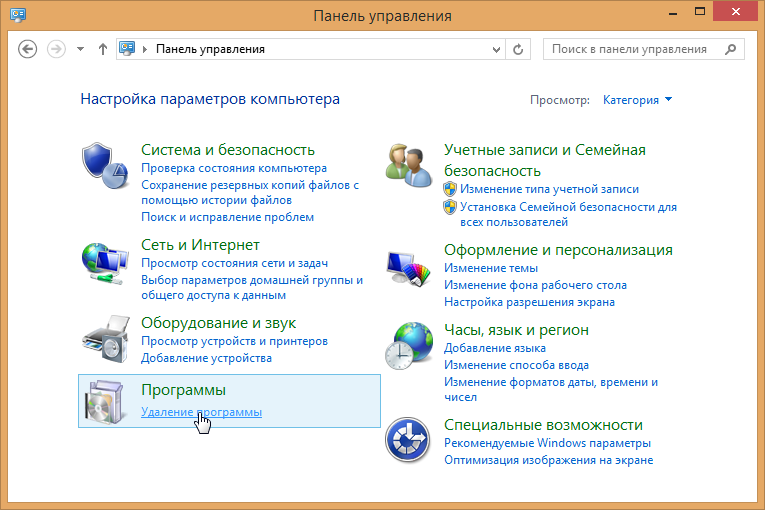
В открывшемся окне, с полным списком установленного программного обеспечения, находим антивирус. Далее, выбрав его нажимаем на кнопку «Удалить».
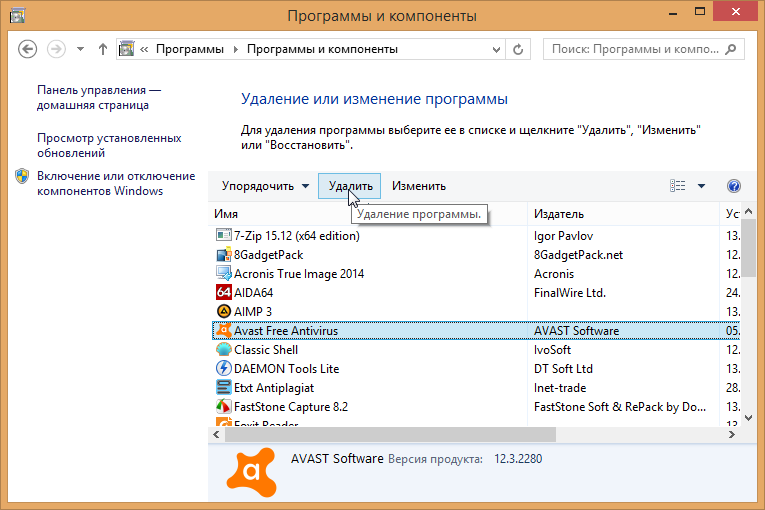
Запустится внутренний установщик Avast, где также нажимаем на кнопку «Удалить».
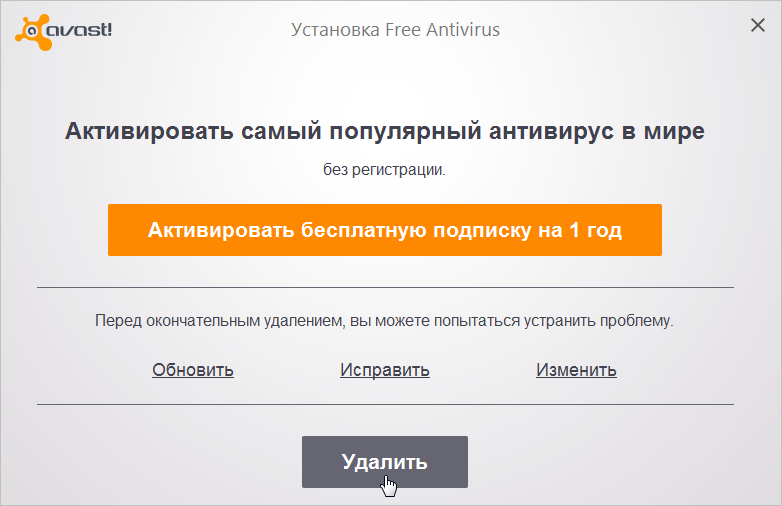
Начнется процесс удаления программы.
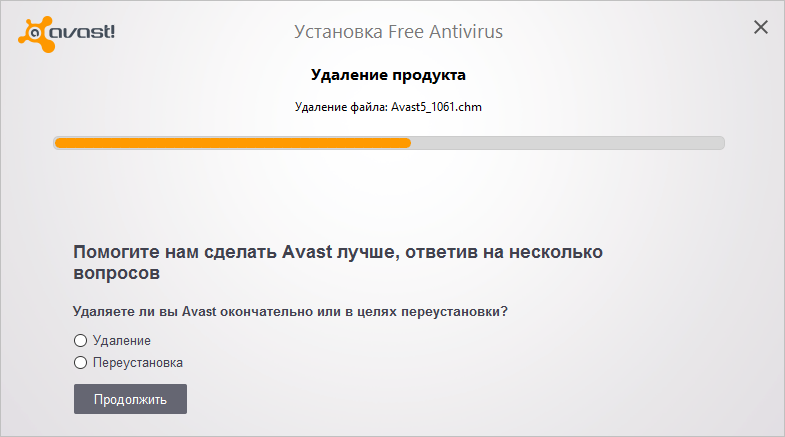
По завершении процесса появится сообщение об успешном удалении антивируса Avast с предложением перезагрузить компьютер.
Для того, что бы удалить Аваст в виндоус 10 нужно так же открыть соответствующий раздел с полным списком установленного ПО. Для этого через меню «Пуск» открываем директорию «Параметры», где выбираем пункт «Система».
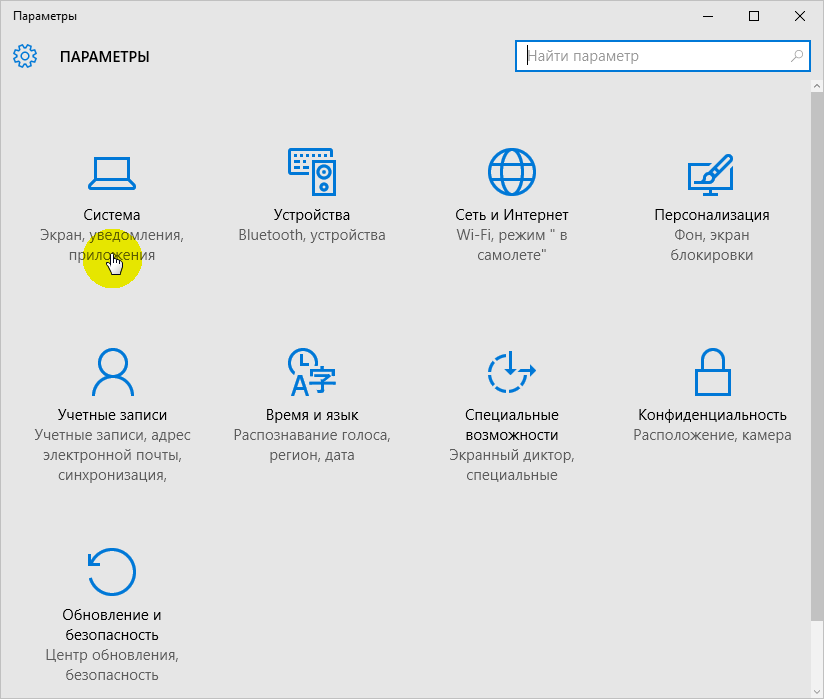
После нажимаем на «Приложения и возможности», находим антивирус Avast и нажимаем удалить.
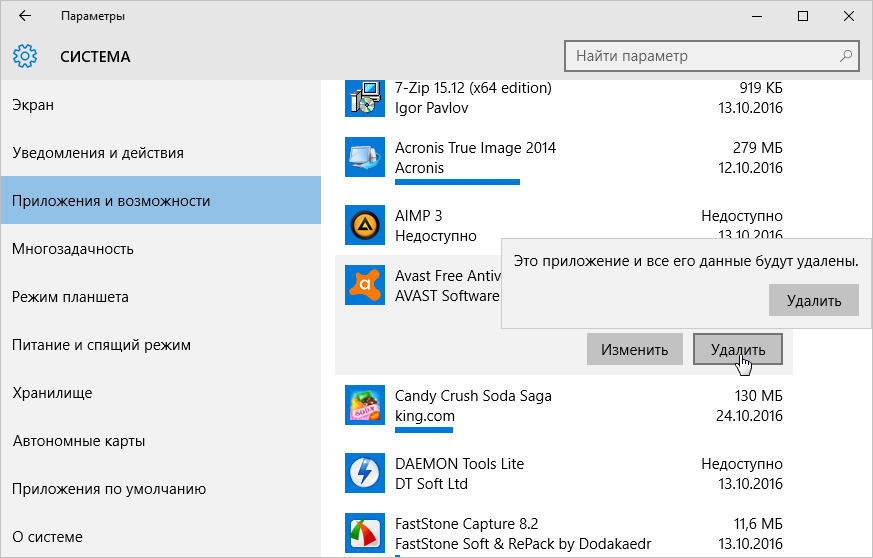
И это лишь один из нескольких возможных вариантов деинсталляции антивируса в этой версии ОС. В статье «Как удалить программу в Windows 10» можно ознакомиться с полным арсеналом возможностей деинсталляции любых программ.
К минусам данного варианта удаления можно отнести множество остаточных записей ранее установленной программы в реестре системы. В последствие, со временем подобных записей становится все больше и больше, что может приводить к замедлению быстродействия системы в целом. Поэтому после ликвидации какой-либо программы лучше сразу чистить реестр от мусорных записей.
Делается это через «Редактор реестра». Для его открытия одновременно нажимаем сочетание клавиш «Windows+R» и вводим команду «regedit».
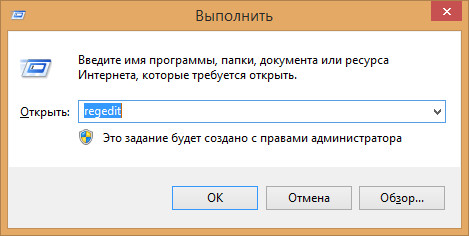
Далее, в открывшемся редакторе реестра, выбираем «Правка» и нажимаем «Найти».

После вводим название удаленной программы и нажимаем «Найти далее».
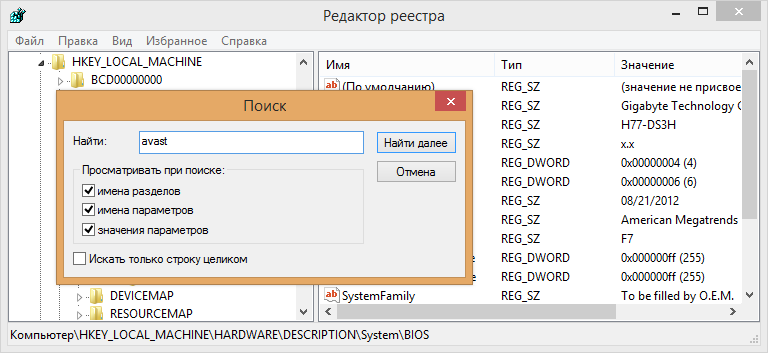
Найденную запись удаляем.

Для быстрого поиска следующей записи просто нажимаем клавишу «F3». Процедуру выполняем до тех пор, пока все записи не будут ликвидированы.
Почему необходимо полностью удалять Аваст
Мнений, зачем некоторые программы оставляют после себя хвосты в системе и не удаляются полностью, множество. Основная причина, которой придерживаются многие пользователи – необходимость правильной и стабильной работы. Антивирус – это сложна программа, которой требуется как можно качественнее встраиваться в систему для защиты, а сделать это можно только проникновением в большинство частей ПК, что могут подвергаться влиянию вредоносного ПО.
Тем более, антивирус должен держаться крепко, чтобы никакой вирус не мог убрать его при собственной установке. Это ещё одна популярная причина такого поведения.
Но несмотря на всё это, программу стоит удалять с компьютера так, чтобы её остатки не мешали работе остальной части ПК и не занимали место.
Очистка системы после удаления Аваста
После установки и удаления программ в ПК остаются временные файлы и различный мусор. Рекомендуется после всех манипуляций по удалению различных утилит и программ выполнять комплексную чистку. Сделать это можно с помощью отличной программы CCleaner. Здесь мы не будем подробно останавливаться на процессе очистки. Об этом мы писали вот в этой статье.
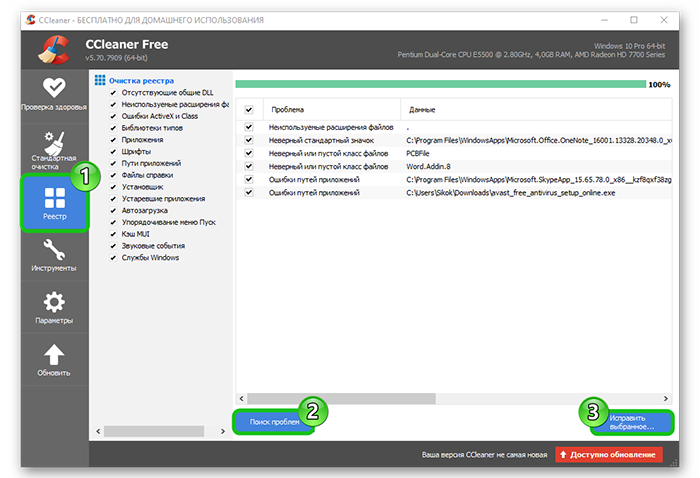
Avastclear от разработчика антивирусника
Компания Аваст позаботилась о своих клиентах и разработала отдельную утилиту для полного удаления продукта с ПК. Небольшой файл весит чуть больше 8 мегабайт и работает в безопасном режиме Виндовс 7 и других версий ОС. Процесс осуществляется за несколько кликов. Скачать бесплатно файл можно с официального сайта.
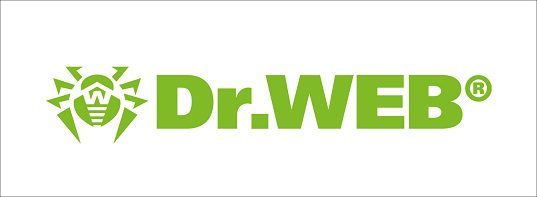
Вы уже сегодня молодцы, хорошо поработали, познакомились с новым ПО для деинсталляции приложений с компьютера. Но что делать дальше? Анивирусника нет, по сути, вы остались без какой-либо защиты от недоброжелателей. Я давно пользуюсь продуктами компании Dr.Web и сегодня хочу познакомить вас с их разработкой — Security Space.
Это — одна из самых лучших программ по защите персональных компьютеров от вирусов и шпионского софта. В неё включены современные разработки, обеспечивающие высокую степень безопасности. Основные преимущества и возможности:
- Защита осуществляется в режиме реального времени;
- Полное пресечение атак эксплойтов (программа, использующая уязвимости в ПО для атак на вычислительные системы);
- Быстрое сканирование и удаление потенциальных угроз из операционной системы;
- Высокая скорость анализа ОС обеспечена использованием всех портов;
- Комплексная защита персональных данных всех пользователей;
- Возможность создания резервных копий документов любых размеров при минимальной нагрузке на ПК;
- Штатная проверка всех сообщений на электронной почте без настройки «антиспам»;
- Качественная защита при работе со всеми крупными поисковыми системами;
- Настройка показа нежелательного контента детям и подросткам;
- Исключение возможности удалённого подключения без согласования с юзером.
С Dr.Web Security Space 11 вы можете быть уверены в собственной безопасности при работе в интернете. Огромный функционал достаётся по низкой цене — 1 290 рублей за год. При заказе на 3 года стоимость 12-ти месяцев понижается до 730 рублей. Приобрести лицензию вы можете в современном интернет-магазине ПО AllSoft.
Если вы хотите быть уверены, что с вашей информацией, которую вы копили годами, ничего не произойдёт, мало наладить работу качественной антивирусной программы. Может произойти всё, что угодно извне (сгорание жёсткого диска, природные катаклизмы и т.д.). Нужно уметь создавать резервные копии. Если вы прежде этим не занимались, то рекомендую посмотреть курс Евгения Попова « Резервное копирование ».

Теперь я спокоен за своих читателей. Сегодня вы узнали, какой антивирусник лучше не использовать и в пользу какого сделать выбор. Я надеюсь, вы прочитали материал на одном дыхании. Не забудьте подписаться на мой блог, чтобы получать уведомления о новых публикациях.












